PPT剪纸立体画教程
1、设置合适的背景颜色,本作品为纯色填充“灰色25%背景2”

2、绘制出第一片叶子的形状轮廓(可根据下面的叶片图形描绘,也可自行设计绘制)。描绘的话,使用任意多边形工具,沿着叶片轮廓连续点击左键之绕行一周即可,

3、将图片另存后插入PPT即可用于描绘轮廓。

4、右键点击绘制的叶子形状,选择设置形状格式,设置渐变填充“预设-浅色渐变着色3”,角度为120°,线条设置为无线条,不要勾选“与形状一起旋转”。
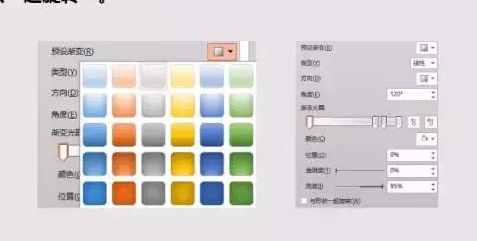
5、设置阴影,适当调整参数,参数如下图,渐变角度应和阴影角度一致,符合灯光投射原理,“渐变填充和阴影效果使叶子有稍卷曲并浮于纸面的效果,更有立体感。
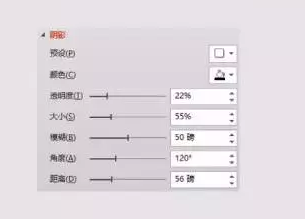
6、设置棱台效果”三维格式-顶部棱台-圆,适当调整棱台的高度与宽度,设置照明角度为120°。(参数如下仅供参考)
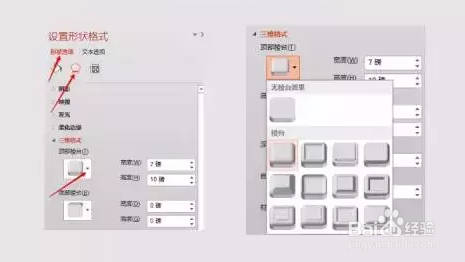
7、参考上述步骤绘制其他的文字或图形,注意文字的阴影设置在“文本选项中,另外由于文字比较纤细,阴影参数和叶子并不相同,仅供参考!
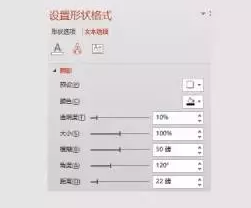
声明:本网站引用、摘录或转载内容仅供网站访问者交流或参考,不代表本站立场,如存在版权或非法内容,请联系站长删除,联系邮箱:site.kefu@qq.com。